windows vmware17虚拟机导出导入的实现步骤
作者:三希
本文主要介绍了使用VMware17版本将虚拟机导出并导入到另一台电脑上的步骤,文中通过图文介绍的非常详细,对大家的学习或者工作具有一定的参考学习价值,需要的朋友们下面随着小编来一起学习学习吧
我采用的是vmware17版本的虚拟机软件
直接拷贝VM虚拟机文件
导出
查看虚拟机所在路径
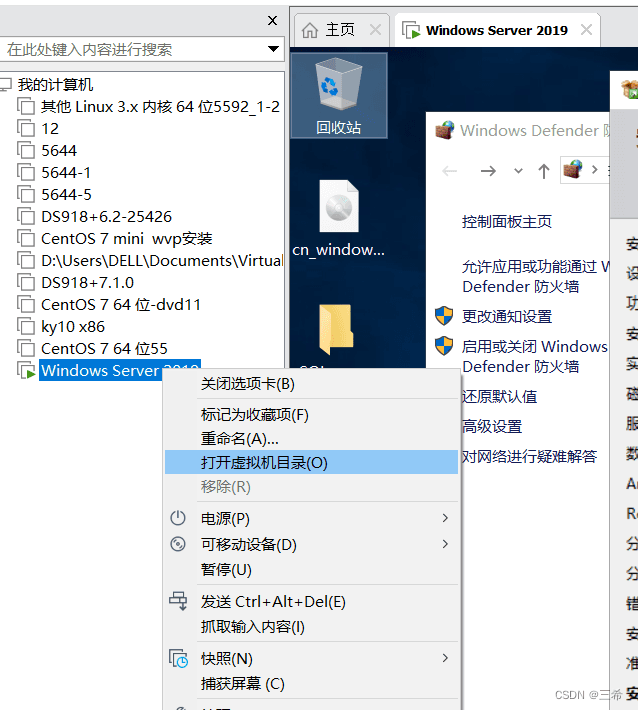
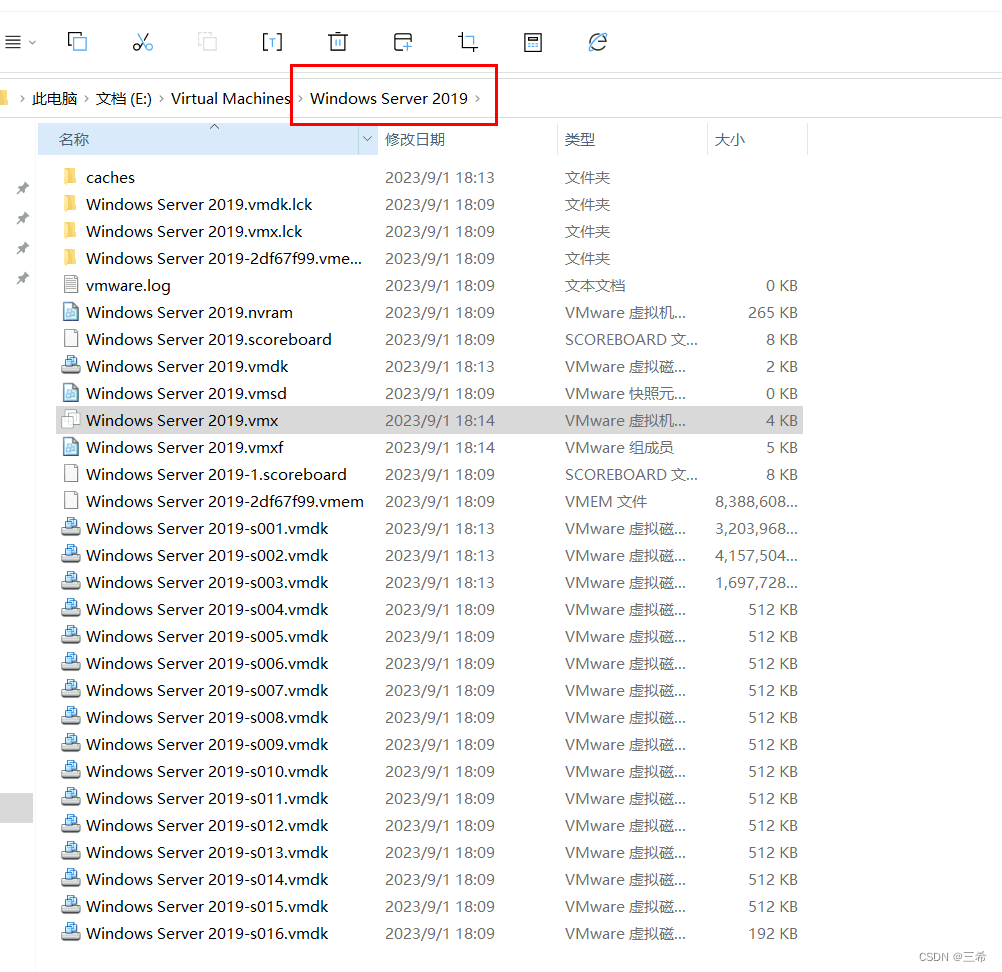
复制整个文件夹,可以先压缩介绍文件大小,拷贝到需要还原该虚拟机的电脑上
导入
在目的电脑上需要安装vnware17版本的虚拟机软件
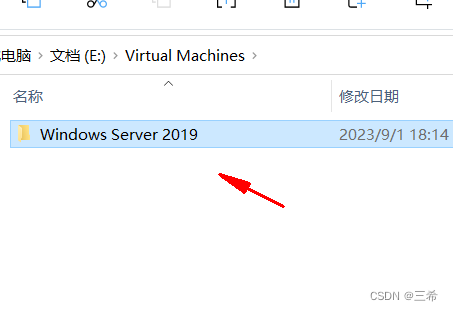
直接打开vmware17, 选择打开虚拟机
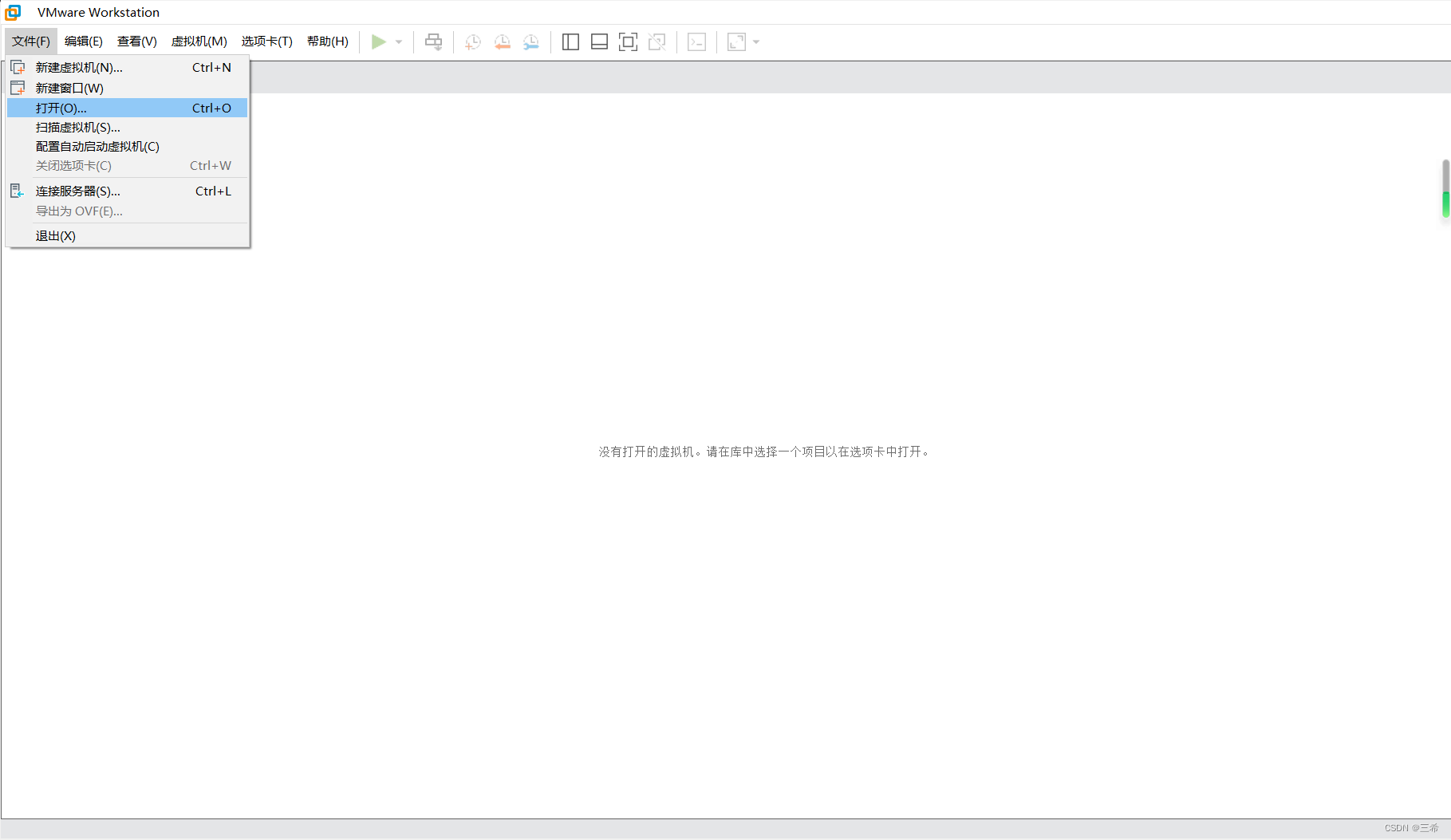
选择刚才拷贝的虚拟机文件,打开
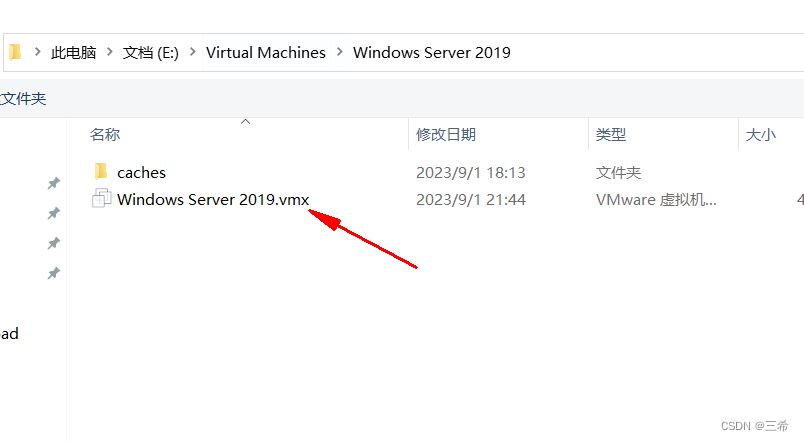
开启虚拟机
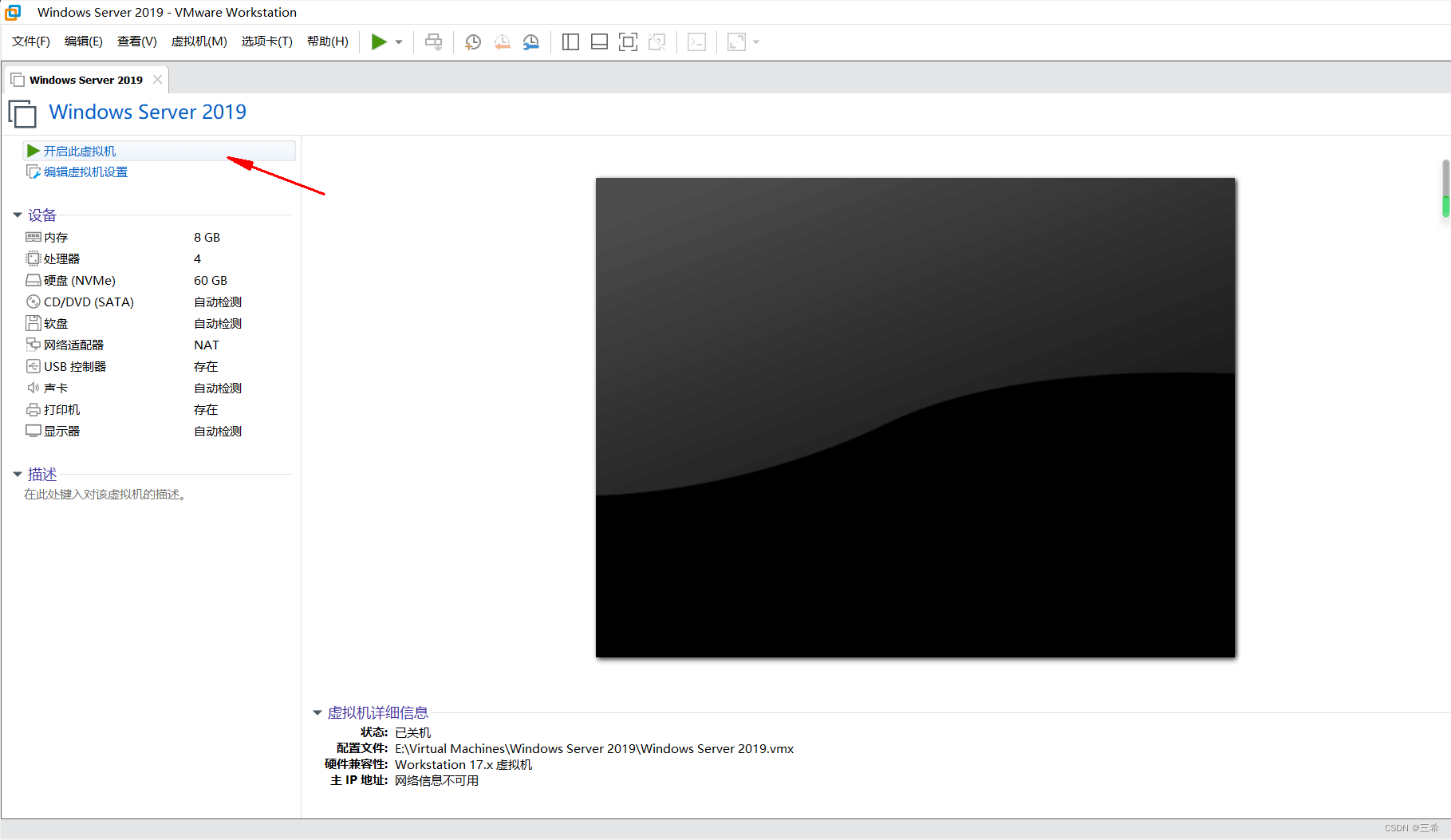
点击 是
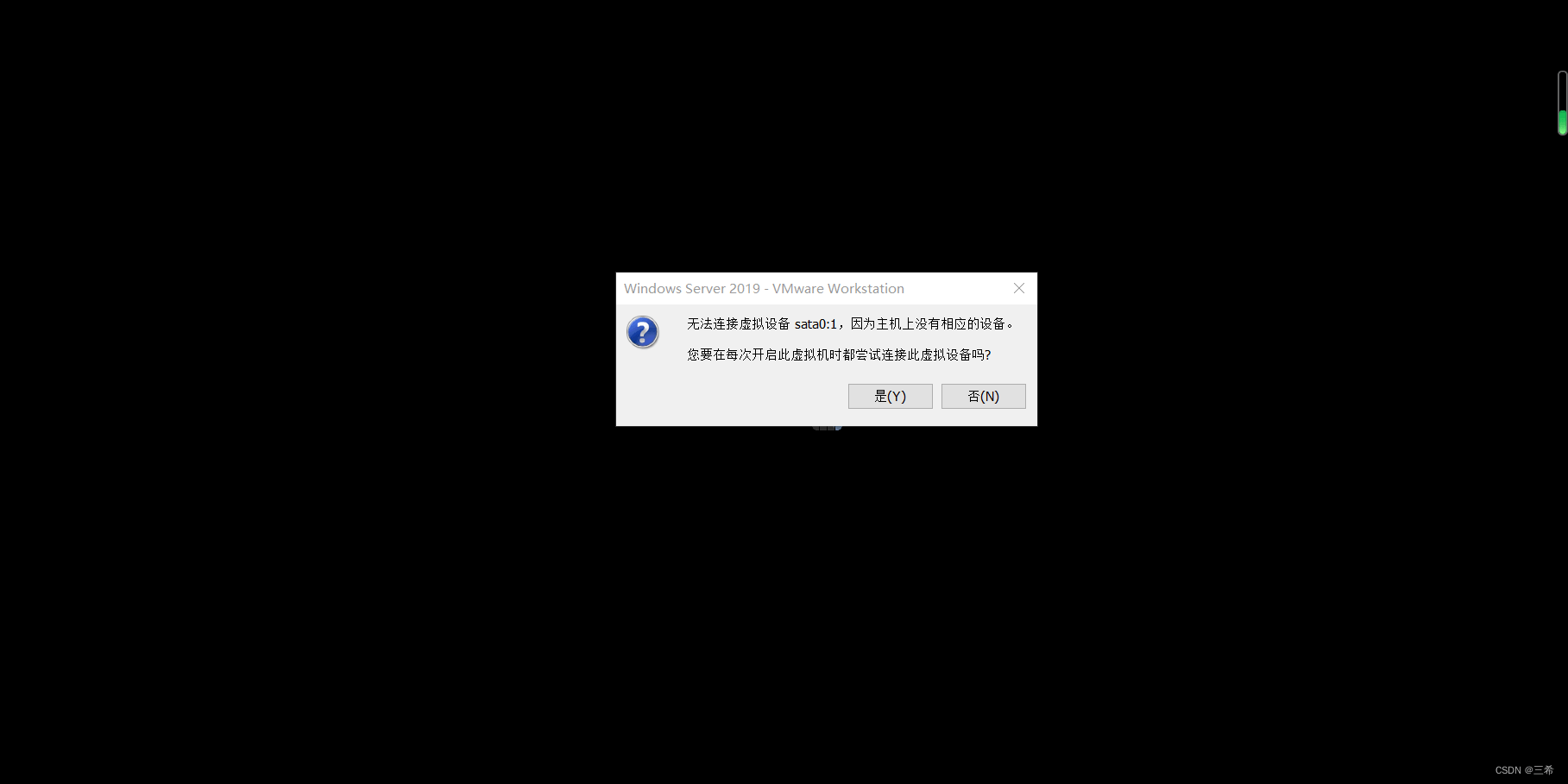
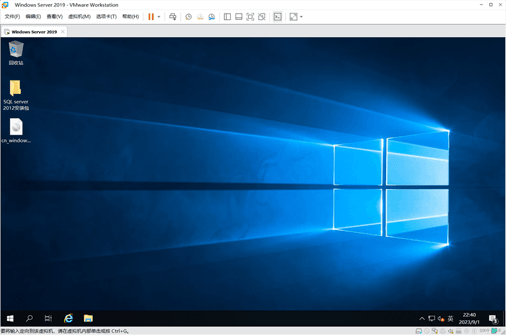
通过虚拟机软件导出导入
导出
选择需要导出的虚拟机
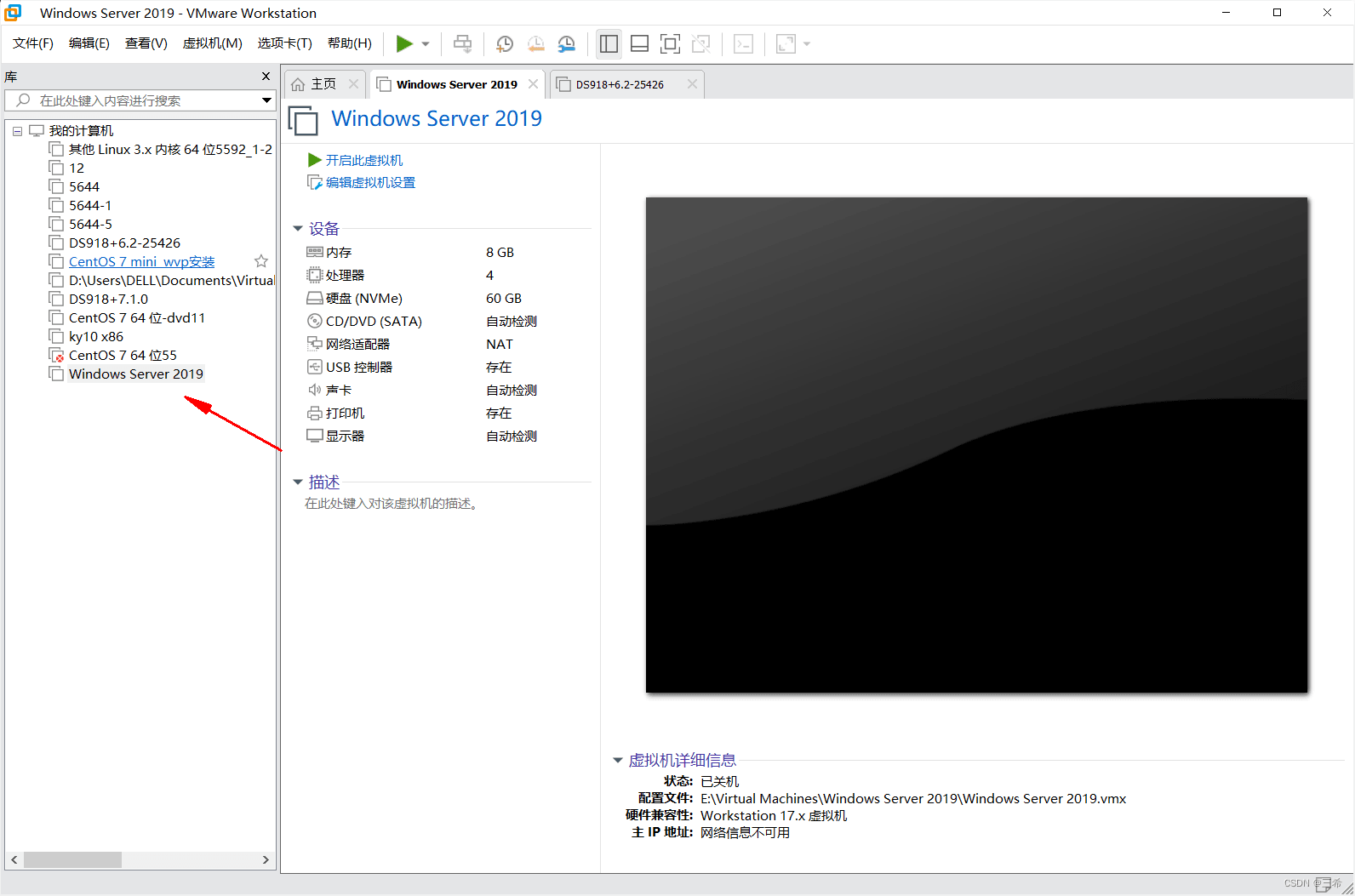
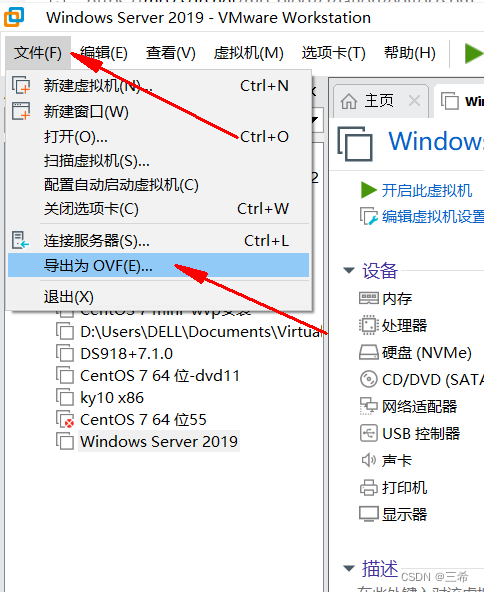
点击保存
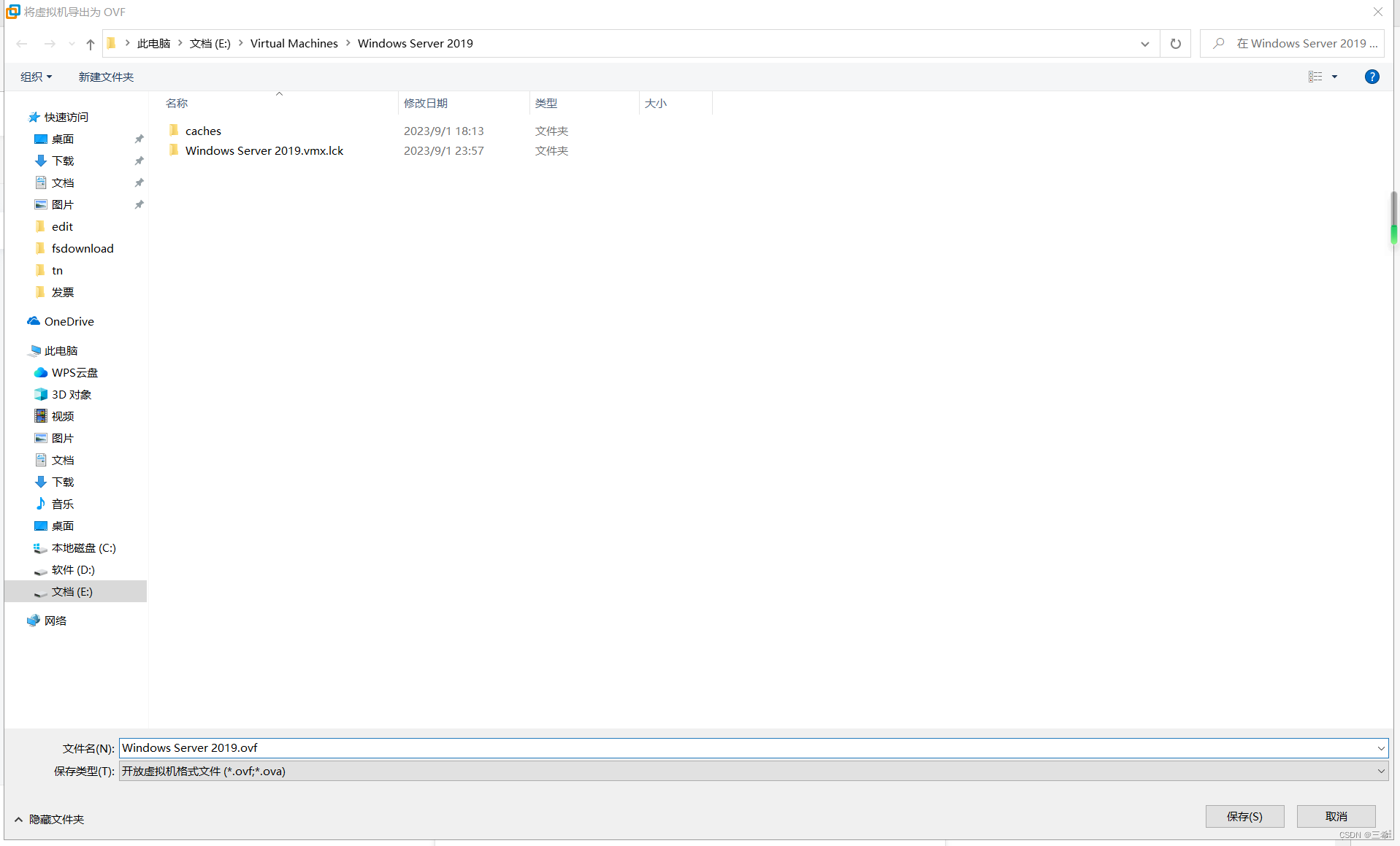
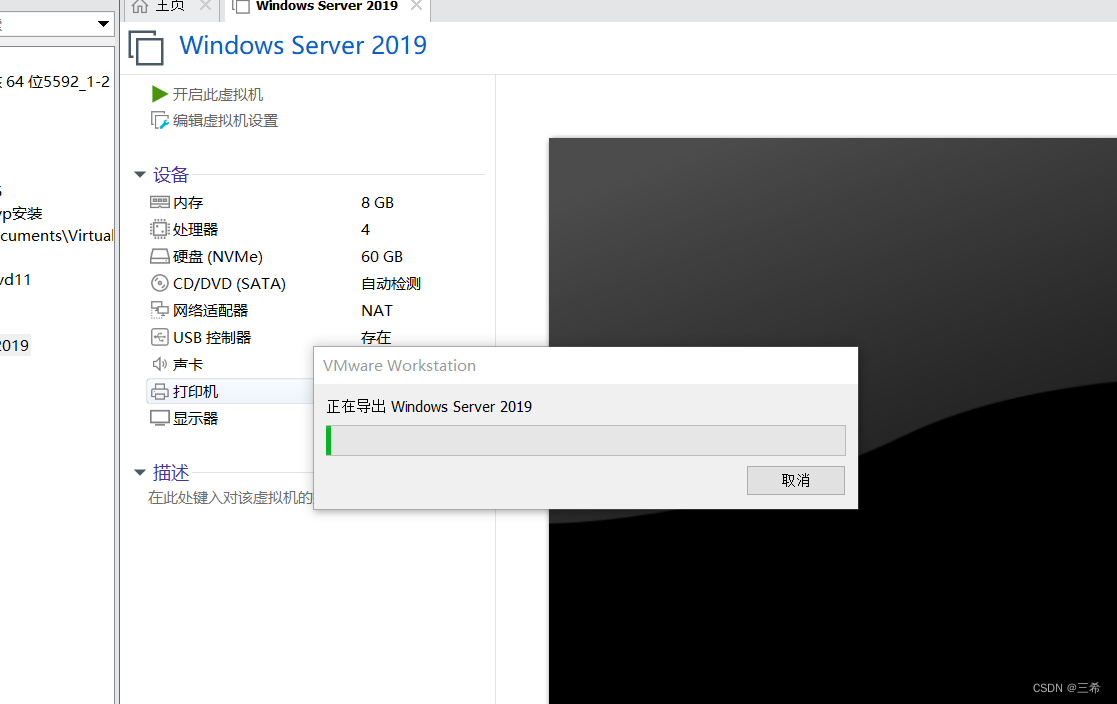
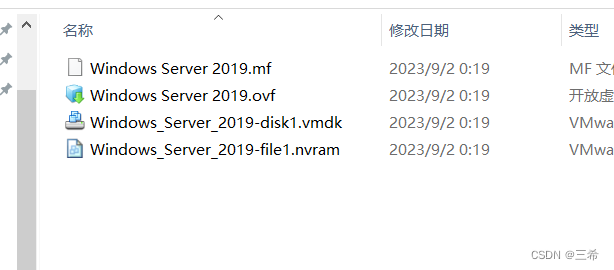
导入
文件-打开
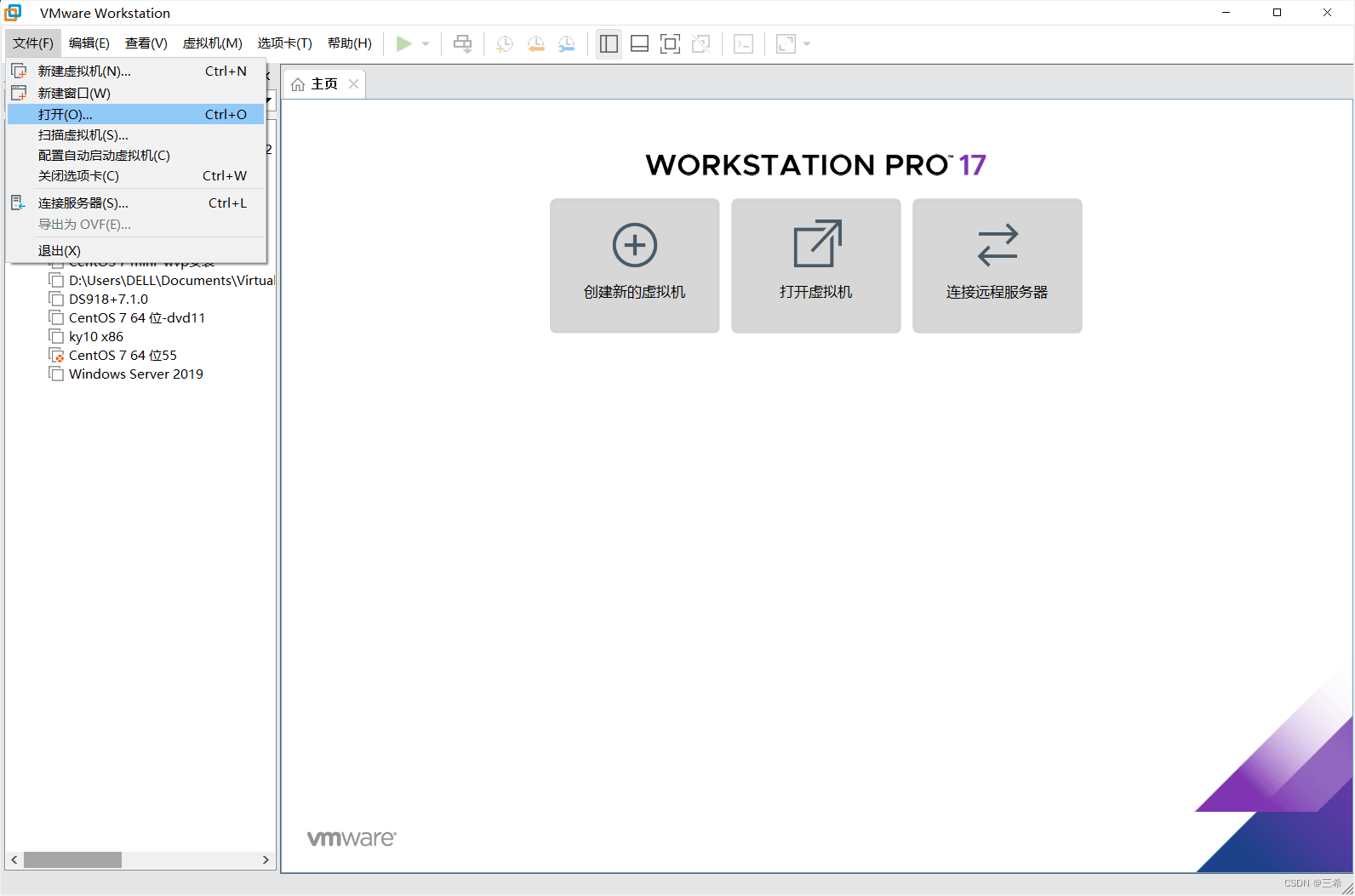
选择文件
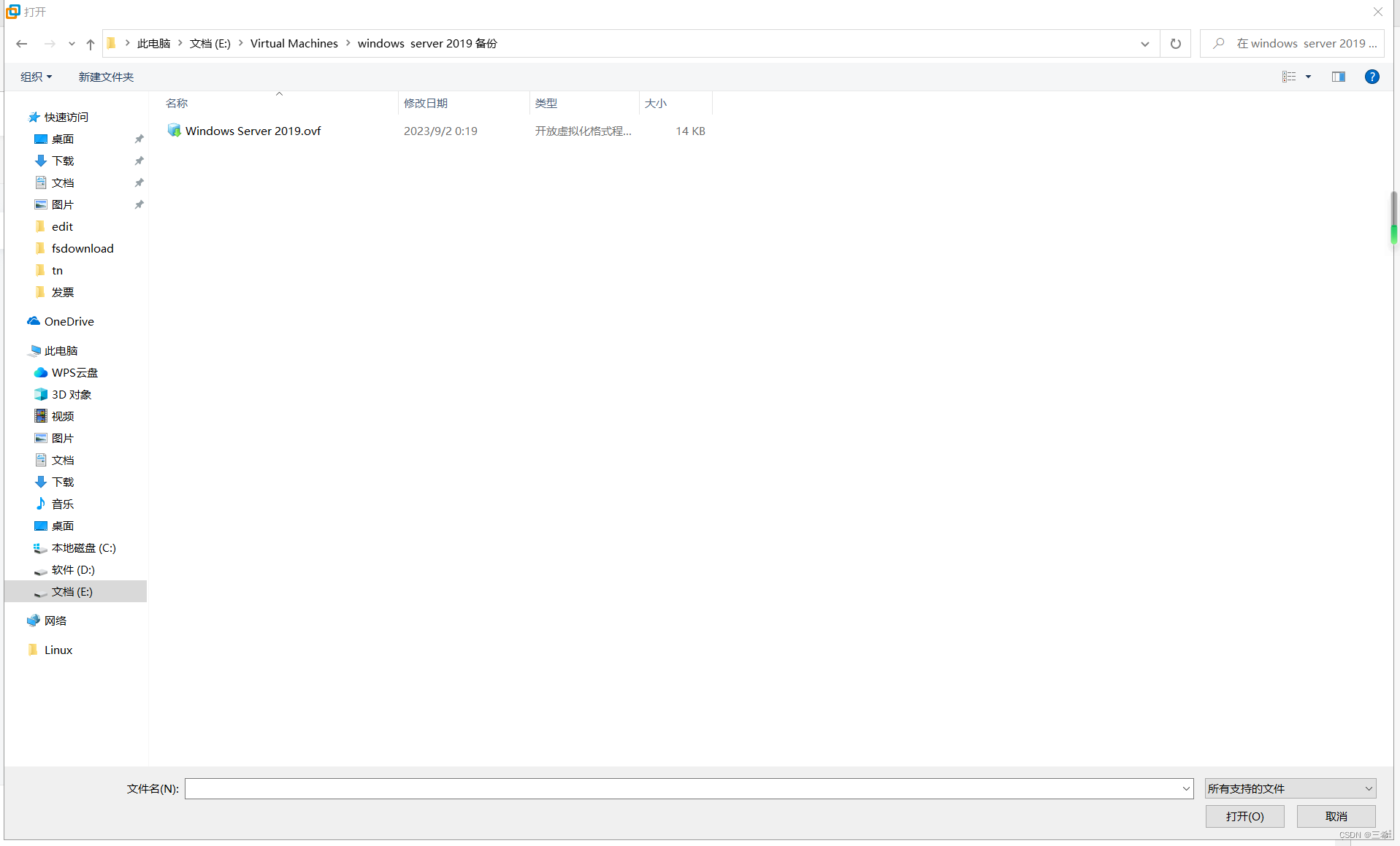
输入名字和选择存储路径,点击导入,等待导入完成
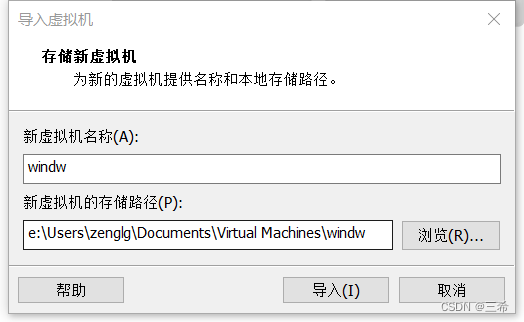
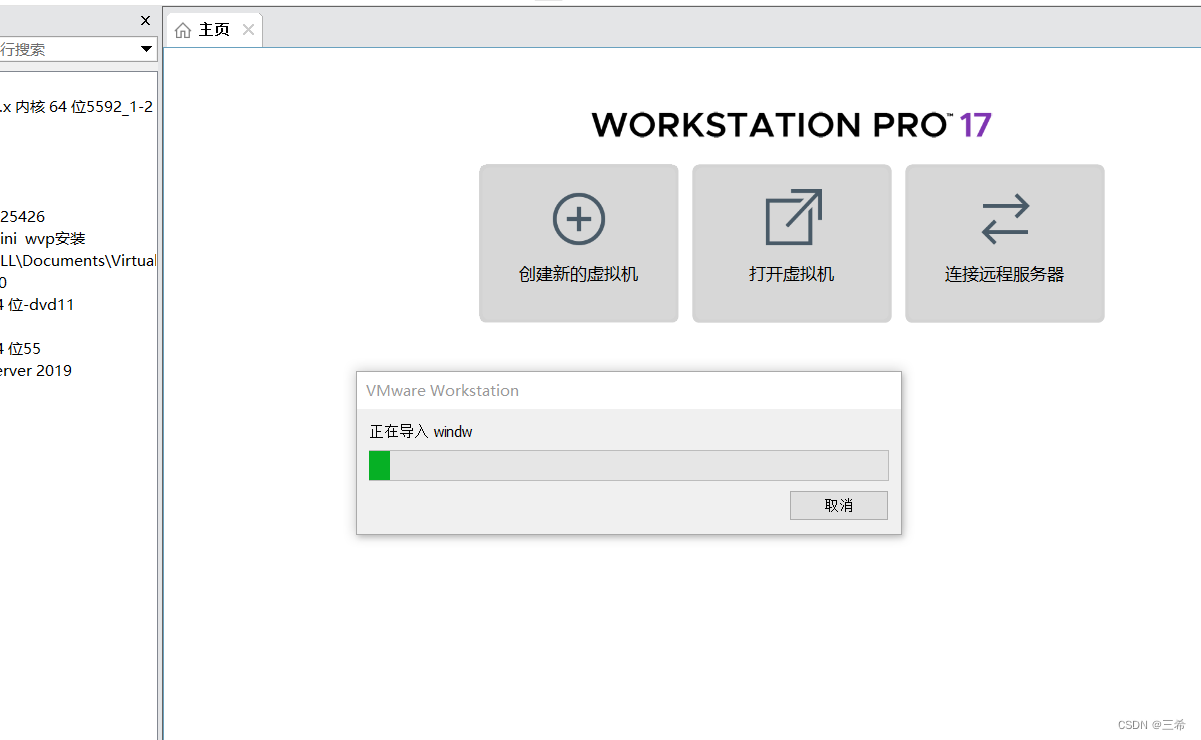
点击启动
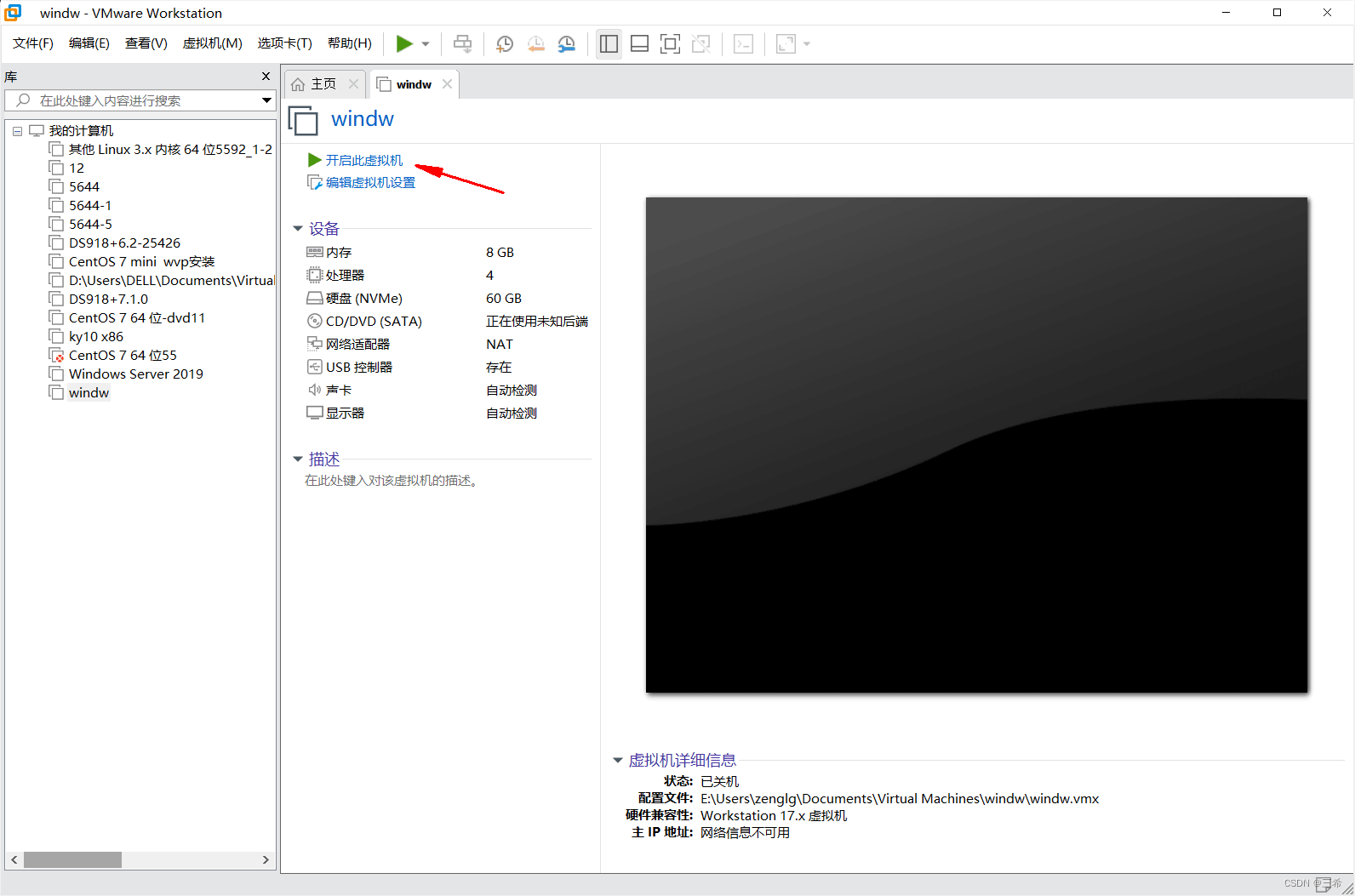
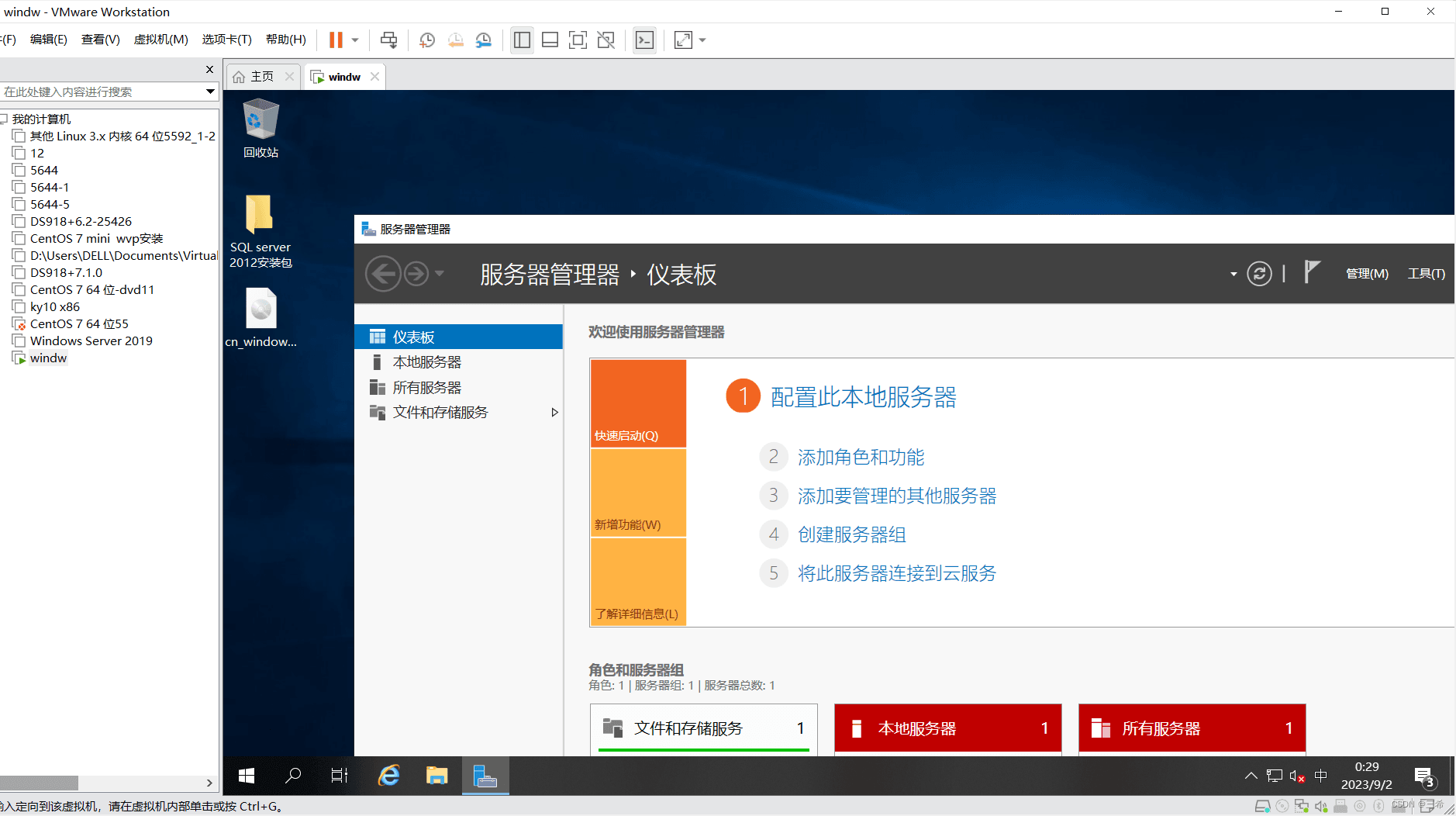
到此这篇关于windows vmware17虚拟机导出导入的实现步骤的文章就介绍到这了,更多相关vmware17导出导入内容请搜索脚本之家以前的文章或继续浏览下面的相关文章希望大家以后多多支持脚本之家!
